英文笔记本电脑怎么样连接网络?操作步骤是什么?
- 电子常识
- 2025-04-02
- 6
随着工作和学习的全球化,使用英文操作系统笔记本电脑的用户越来越多。无论是新购买的设备还是已长期使用的电脑,连接网络都是日常工作中不可或缺的一步。本文将为您提供一个全面的指南,介绍如何将您的英文笔记本电脑连接到网络中。
一、准备工作
在开始之前,确保您的硬件设备已就绪。笔记本电脑必须具备无线网卡或以太网接口,视您的网络连接类型而定。同时,请准备好网络账户信息,如WIFI密码和网络供应商提供的账号密码。
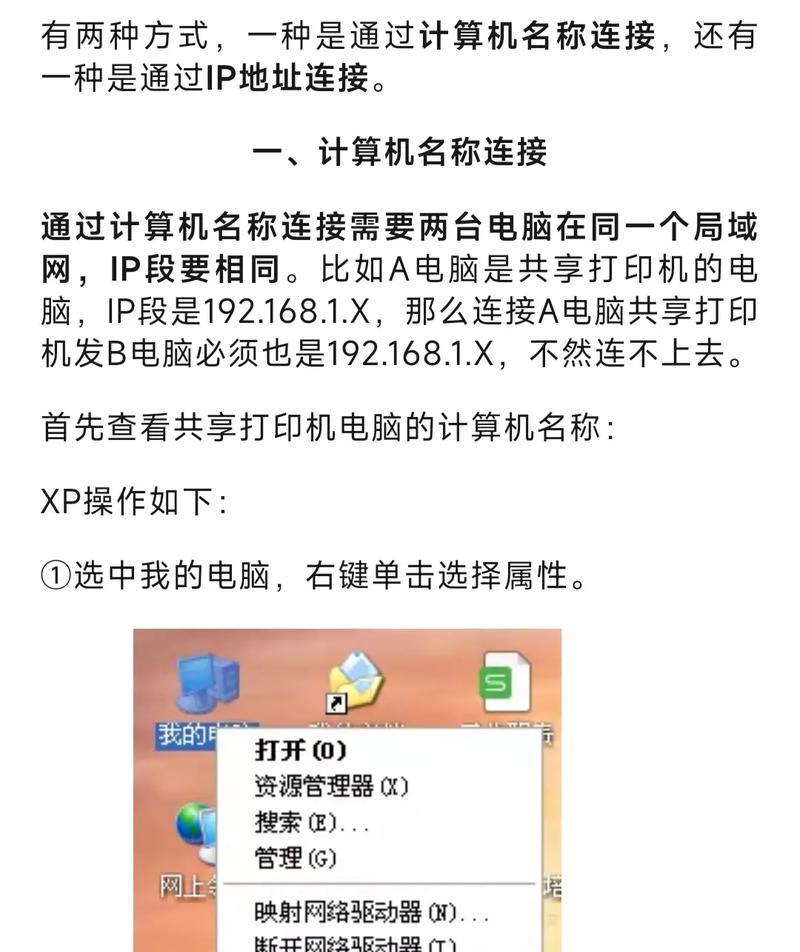
二、连接无线网络
1.打开无线网络功能
大多数笔记本电脑默认启用无线网络功能,若未开启,您需要找到键盘上的无线网络或飞行模式按钮,或在系统设置中启用无线功能。
2.选择网络
点击任务栏上的网络图标,或从系统设置里选择网络和互联网设置。在打开的界面中,您会看到可用的无线网络列表,选择您的网络名称(SSID)。
3.输入密码
点击所选网络,系统会提示您输入网络密码。正确输入后,点击“连接”按钮,等待几秒钟,系统便会自动完成连接。

三、连接有线网络
1.插入网线
将网线一端插入笔记本电脑的以太网接口,另一端链接到您的路由器或调制解调器。
2.配置网络设置
电脑通常会自动检测到有线网络,并尝试连接。若系统未自动连接或需要手动配置,您可以按照以下步骤进行:
点击“开始”按钮,进入“设置”;
选择“网络和互联网”;
选择“更改适配器选项”;
找到您的以太网适配器,双击打开其属性;
在“网络”标签下,确认已勾选“Internet协议版本4(TCP/IPv4)”和“Internet协议版本6(TCP/IPv6)”;
双击这两个协议,选择“自动获取IP地址”和“自动获取DNS服务器地址”,然后点击“确定”。
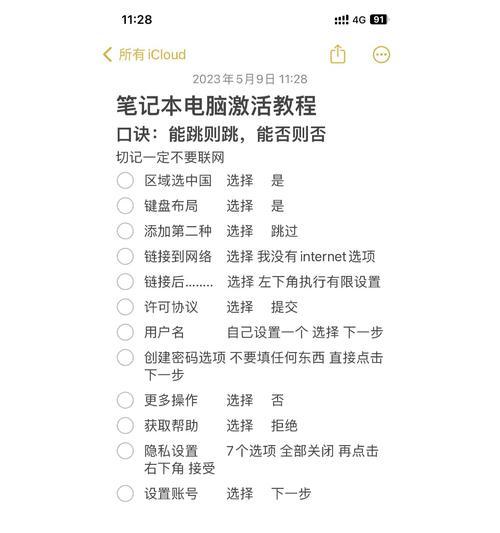
四、故障排除
如果遇到连接问题,请检查以下几个方面:
确认路由器和调制解调器是否正常工作(指示灯是否常亮);
确认您的网络账户信息是否输入正确;
尝试重启路由器和笔记本电脑;
检查是否有防火墙或其他安全软件阻止了网络连接;
联系网络服务提供商确认服务状态。
五、其他连接方式
1.移动热点
如果您拥有智能手机并支持移动热点功能,可以将手机作为Wi-Fi热点来共享网络给您的笔记本电脑使用。
2.USB网络适配器
对于没有内置无线网卡的老旧笔记本,可以购买USB无线网络适配器来接入Wi-Fi网络。
3.蓝牙网络
一些笔记本电脑也支持通过蓝牙连接到网络设备,适用于没有Wi-Fi或有线连接的情况。
六、后期维护
连接网络后,定期更新网络驱动程序和操作系统,以确保最佳的网络性能和安全性。同时,根据使用习惯优化网络设置,例如设定电脑在无线信号弱时自动切换至有线网络等。
七、常见问题解答
Q:无法连接到预定的网络怎么办?
A:确认您的设备支持所要连接的网络类型和加密方式,并尝试重启路由器和电脑。
Q:笔记本电脑显示已连接但无法上网是什么原因?
A:这可能是由于DNS设置不正确、网络设备故障或IP地址冲突等原因造成,可以尝试重新配置网络设置或联系网络管理员。
通过以上步骤,您应该能够顺利地将您的英文笔记本电脑连接到网络。如果您遵循了所有建议但仍然遇到困难,请不要犹豫,寻求专业人员的帮助是一个明智的选择。
版权声明:本文内容由互联网用户自发贡献,该文观点仅代表作者本人。本站仅提供信息存储空间服务,不拥有所有权,不承担相关法律责任。如发现本站有涉嫌抄袭侵权/违法违规的内容, 请发送邮件至 3561739510@qq.com 举报,一经查实,本站将立刻删除。
上一篇:rog笔记本序列号查询方法?